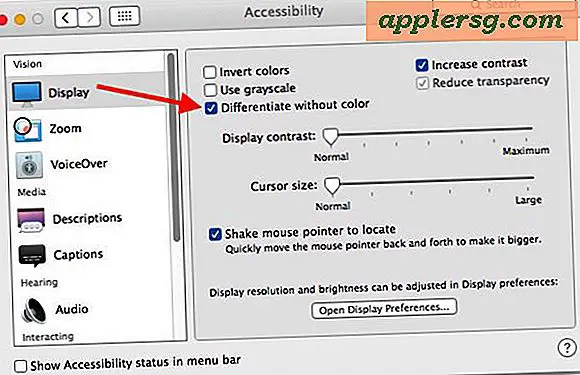Problemen met berichten op een Kindle oplossen
Amazon heeft de Kindle gemaakt om klanten een mobiel platform te bieden waarop ze hun favoriete elektronische boeken kunnen lezen. Het apparaat won snel aan populariteit vanwege het dunne ontwerp en de eenvoudige bediening. Af en toe kan de Kindle technische problemen ondervinden, waarbij tekstberichten of symbolen worden weergegeven. Los problemen met deze berichten op om hun betekenis te ontdekken en het onderliggende probleem op te lossen, zodat u uw e-boek weer kunt lezen.
Stap 1
Start het Kindle-apparaat opnieuw op. Dit lost volgens Amazon de meeste foutmeldingen op. Druk op de "Home"-knop en klik vervolgens op de "Menu"-knop aan de rechterkant van het Kindle-toetsenbord. Klik op 'Instellingen', druk op 'Menu' en kies 'Opnieuw opstarten'.
Stap 2
Lees de foutmelding als het een tekstbericht is. Deze zijn vaak zelfverklarend en vertellen u meestal hoe u het probleem kunt oplossen. Een Kindle waarvan de draadloze verbinding bijvoorbeeld niet werkt, geeft een foutmelding weer met de melding dat de batterij bijna leeg is of dat de schakelaar voor draadloos internet aan de achterkant van het apparaat in de "UIT"-stand staat.
Stap 3
Bekijk de rechterbovenhoek van het Kindle-scherm waar niet-tekstberichten worden weergegeven. Voor batterijproblemen betekent een batterijpictogram met een uitroepteken dat de batterij te laag is om het apparaat goed te laten functioneren en moet worden opgeladen. Controleer bij internetproblemen de rij signaalbalken. Als de balken allemaal wit zijn, is er geen draadloze sterkte en heb je geen toegang tot internet of de Kindle Store. Als de balken grijs zijn, probeert het apparaat de signaalsterkte te controleren. Als er "UIT" staat, is de draadloze schakelaar aan de achterkant van het apparaat uitgeschakeld.
Stap 4
Kijk in de linkerbovenhoek van het Kindle-scherm als je een pagina probeert te laden en er niets verschijnt. Een draaiende cirkel betekent dat de Kindle het verzoek nog steeds verwerkt en de juiste gegevens downloadt. Als de situatie zichzelf niet binnen 10 tot 15 minuten oplost, start u het apparaat opnieuw op.
Stap 5
Reset het apparaat als er geen foutmeldingen verschijnen, maar de Kindle loopt constant vast. Hiermee wordt alles op het apparaat verwijderd en teruggezet naar de oorspronkelijke fabrieksinstellingen, waardoor de meeste softwaregerelateerde problemen worden opgelost. Druk op de 'Home'-knop van de Kindle, kies 'Menu' en klik op 'Instellingen'. Druk nogmaals op de "Menu"-knop en klik op "Reset to Factory Defaults".
Neem gratis contact op met de Kindle-ondersteuningslijn van Amazon op 866-321-8851 als je de Kindle nog steeds niet aan het werk kunt krijgen of nog steeds foutmeldingen ontvangt.